2021 PEUGEOT BOXER audio
[x] Cancel search: audioPage 188 of 212

186
Sistema de audio y telemático de pantalla táctil
Actualización de mapas
Para obtener la actualización de un
mapa, proceda como sigue:
–
Garantía de actualización del mapa: si
hay un nuevo mapa disponible antes de 90
días desde la primera utilización del sistema,
puede descargarlo gratuitamente una vez.
–
Actualización del mapa: puede adquirir
una nueva versión del mapa cargado en el
sistema.
Para instalar la actualización de un mapa en el
sistema, siga estos cuatro pasos:
–
Prepare el dispositivo USB.
–
Instale TomTom HOME y cree una cuenta
MyTomTom.
–
Descargue el mapa.
–
Instale el nuevo mapa.
Use un dispositivo USB en lugar de un
dispositivo de almacenamiento masivo
(teléfono o reproductor multimedia).
Con el fin de preservar el sistema, no
utilice concentradores USB.
Prepare un dispositivo USB.
La preparación del dispositivo USB
debe hacerse con el motor en marcha
y el vehículo detenido.
Para actualizar el mapa, debe contar con un
dispositivo USB que cumple los requisitos
siguientes:
–
El dispositivo USB debe estar vacío.
–
El dispositivo USB debe tener 16 GB de
espacio disponible.
–
Utilice sólo dispositivos USB con formato
F
AT32 (tabla de asignación de ficheros).
–
No bloquee el dispositivo USB y compruebe
que se pueden guardar ficheros en él.
Para preparar el dispositivo USB, proceda del
siguiente modo:
►
Asegúrese de que el mapa que se va
a actualizar está activo en el sistema de
navegación del vehículo.
Si el sistema de navegación cuenta con varios
mapas y desea actualizar uno que no está activo
en ese momento, primero debe activarlo.
►
Seleccione " Cambiar mapa " en el menú
"
Ajustes" de la aplicación de navegación.
►
Seleccione " Actualizaciones de
navegación
" en el menú "Ajustes".
►
Debe indicar si desea preparar el dispositivo
USB para descargar las actualizaciones.
►
Seleccione " Sí
".
►
Introduzca
el dispositivo USB en la toma USB
situada en el espacio de almacenamiento
central dedicado a la transferencia de datos.
El sistema comienza a preparar el dispositivo
USB.
– Si el sistema sigue pidiéndole que
introduzca un dispositivo USB,
asegúrese de que el dispositivo USB cumple
los requisitos anteriores y vuelva a intentarlo.
–
Si conecta varios dispositivos USB, el
sistema solicitará que retire dispositivos de
modo que sólo esté conectado el dispositivo
que ha sido preparado.
–
Si no hay suficiente espacio en el
dispositivo USB, se solicitará que utilice otro
dispositivo.
–
Si conecta un dispositivo
USB que contiene
ficheros, el sistema avisa que podrán ser
eliminados del dispositivo.
El siguiente mensaje aparece cuando el
dispositivo USB está listo:
"Actualizaciones de navegación"
La preparación del dispositivo USB ha
finalizado.
Puede extraer el dispositivo USB de forma
segura.
►
Extraiga el dispositivo USB.
Ya puede
descargar el nuevo mapa en el dispositivo USB.
Instalación de TomTom HOME
Para instalar "TomTom HOME" y crear una
cuenta "MyTomTom", lleve a cabo los siguientes
pasos:
►
Descargue e instale la aplicación T
omTom
HOME en un ordenador a través del siguiente
vínculo:
tomtom.com/getstarted
►
Seleccione e descargue T
omTom HOME y, a
continuación, siga las instrucciones en pantalla.
Page 189 of 212

187
Sistema de audio y telemático de pantalla táctil
12Para descargar la aplicación en un
ordenador, elija una red Wi-Fi segura en
lugar de una red 3G/4G.
►
Conecte el dispositivo USB al ordenador
.
"TomTomHome" se inicia automáticamente.
►
Seleccione " Iniciar sesión
" en la esquina
superior derecha de "TomTom HOME".
►
Seleccione " Crear una cuenta
" e
introduzca la información para crear una cuenta
"MyTomTom".
Para recibir actualizaciones de mapas,
debe tener una cuenta "MyTomTom".
Una vez creada la cuenta, debe indicar si desea
vincular el sistema a la cuenta. El dispositivo
USB preparado representa el sistema.
►
Seleccione " V
incular dispositivo " y luego
"Cerrar ".
Ya está listo para descargarse un mapa en el
dispositivo USB.
Descarga de un mapa
Conecte el dispositivo USB al ordenador.
Seleccione un mapa para descargar
–
Para comprobar que puede descargar
un mapa gratuitamente con garantía
de actualización del mapa, seleccione
"
Herramientas " y, a continuación
"Actualización garantizada del mapa" en
"TomTom HOME".
– Para adquirir la actualización de un mapa,
seleccione " Comprar mapas " en "T
omTom
HOME".
–
Si ya ha adquirido una actualización,
seleccione " Actualizar mi dispositivo " en
"T
omTom HOME".
Descarga de un mapa
Si hay disponible una actualización de un
mapa para su sistema, se incluirá en la lista de
actualizaciones disponibles.
No se incluirá ninguna actualización
disponible si su sistema ya cuenta con el
mapa más reciente.
►
Seleccione el mapa para descargar y
, a
continuación, seleccione " Actualizar e instalar";
el mapa se descargará e instalará en el
dispositivo USB.
►
Seleccione " Hecho
" al finalizar el proceso.
Instalación del mapa
El nuevo mapa debe descargarse con
el motor en marcha y el vehículo
detenido.
Una vez descargado el mapa en el dispositivo
USB, puede instalarlo en el sistema.
►
Introduzca el dispositivo USB que contiene
el nuevo mapa en la toma USB situada en el
espacio de almacenamiento central
dedicado
a transferir datos al sistema.
El sistema detecta la presencia del nuevo mapa
en el dispositivo USB. También puede incluir una
actualización de software de navegación si fuese
necesaria para el nuevo mapa.
►
Debe indicar si desea actualizar el sistema
►
Seleccione " Iniciar
".
Si el dispositivo USB incluye software nuevo, el
sistema comienza actualizando el software de
navegación. Una vez actualizado el software, el
sistema de reiniciarse.
►
Seleccione " Aceptar".
Antes de comenzar la actualización del mapa,
el sistema avisa que su instalación puede durar
como mínimo 30 minutos.
No retire el dispositivo USB o apague el
sistema hasta que haya finalizado la
actualización. No se puede utilizar el sistema
hasta que se haya completado la
actualización. Reinicie la actualización del
sistema si se produce una interrupción.
El siguiente mensaje aparece cuando el mapa
está actualizado:
"Actualización finalizada "
Puede extraer el dispositivo USB de forma
segura.
►
Haga clic en " Cerrar".
El nuevo mapa ya está disponible en el sistema.
Resolución de problemas
Los siguientes problemas pueden tener lugar
durante una actualización:
–
El mapa del dispositivo USB no es válido. En
tal caso, descargue nuevamente el mapa en el
dispositivo USB mediante "T
omTom HOME".
Page 190 of 212
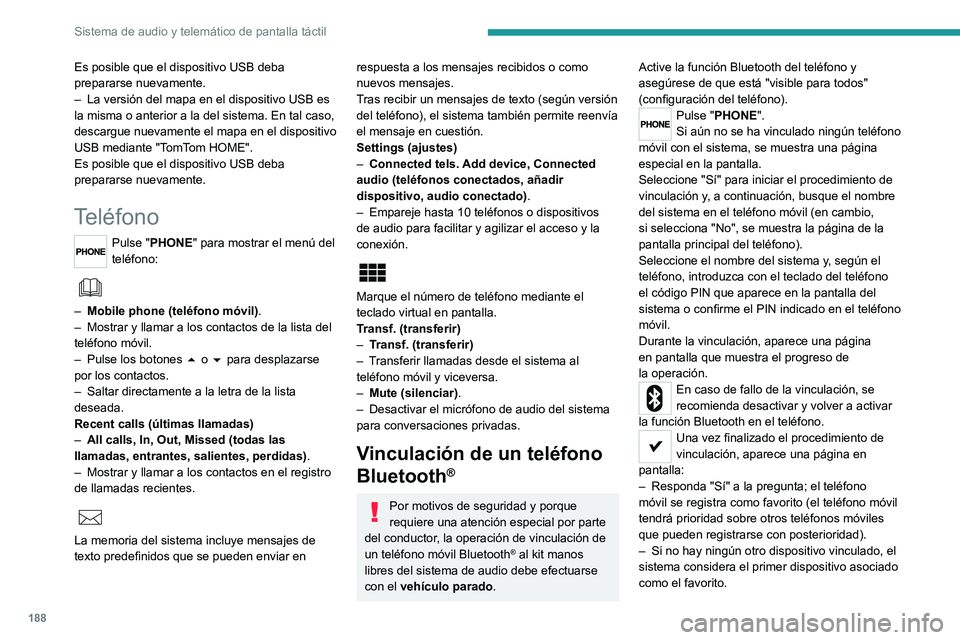
188
Sistema de audio y telemático de pantalla táctil
Es posible que el dispositivo USB deba
prepararse nuevamente.
–
La versión del mapa en el dispositivo USB es
la misma o anterior a la del sistema. En tal caso,
descargue nuevamente el mapa en el dispositivo
USB mediante "T
omTom HOME".
Es posible que el dispositivo USB deba
prepararse nuevamente.
Teléfono
Pulse "PHONE" para mostrar el menú del
teléfono:
– Mobile phone (teléfono móvil) .
– Mostrar y llamar a los contactos de la lista del
teléfono móvil.
–
Pulse los botones 5
o 6 para desplazarse
por los contactos.
–
Saltar directamente a la letra de la lista
deseada.
Recent calls (últimas llamadas)
–
All calls, In, Out, Missed (todas las
llamadas, entrantes, salientes, perdidas)
.
–
Mostrar y llamar a los contactos en el registro
de llamadas recientes.
La memoria del sistema incluye mensajes de
texto predefinidos que se pueden enviar en
respuesta a los mensajes recibidos o como
nuevos mensajes.
Tras recibir un mensajes de texto (según versión
del teléfono), el sistema también permite reenvía
el mensaje en cuestión.
Settings (ajustes)
–
Connected tels.
Add device, Connected
audio (teléfonos conectados, añadir
dispositivo, audio conectado) .
–
Empareje hasta 10 teléfonos o dispositivos
de audio para facilitar y agilizar el acceso y la
conexión.
Marque el número de teléfono mediante el
teclado virtual en pantalla.
Transf. (transferir)
–
T
ransf. (transferir)
–
T
ransferir llamadas desde el sistema al
teléfono móvil y viceversa.
–
Mute (silenciar)
.
–
Desactivar el micrófono de audio del sistema
para conversaciones privadas.
Vinculación de un teléfono
Bluetooth
®
Por motivos de seguridad y porque
requiere una atención especial por parte
del conductor, la operación de vinculación de
un teléfono móvil Bluetooth
® al kit manos
libres del sistema de audio debe efectuarse
con el vehículo parado. Active la función Bluetooth del teléfono y
asegúrese de que está "visible para todos"
(configuración del teléfono).
Pulse "PHONE".
Si aún no se ha vinculado ningún teléfono
móvil con el sistema, se muestra una página
especial en la pantalla.
Seleccione "Sí" para iniciar el procedimiento de
vinculación y, a continuación, busque el nombre
del sistema en el teléfono móvil (en cambio,
si selecciona "No", se muestra la página de la
pantalla principal del teléfono).
Seleccione el nombre del sistema y, según el
teléfono, introduzca con el teclado del teléfono
el código PIN que aparece en la pantalla del
sistema o confirme el PIN indicado en el teléfono
móvil.
Durante la vinculación, aparece una página
en pantalla que muestra el progreso de
la
operación.
En caso de fallo de la vinculación, se
recomienda desactivar y volver a activar
la función Bluetooth en el teléfono.
Una vez finalizado el procedimiento de
vinculación, aparece una página en
pantalla:
–
Responda "Sí" a la pregunta; el teléfono
móvil se registra como favorito (el teléfono móvil
tendrá prioridad sobre otros teléfonos móviles
que pueden registrarse con posterioridad).
–
Si no hay ningún otro dispositivo vinculado, el
sistema considera el primer dispositivo asociado
como el favorito.
Page 191 of 212

189
Sistema de audio y telemático de pantalla táctil
12Para los teléfonos móviles que no están
configurados como favoritos, la prioridad
se determina según el orden de la conexión.
El último dispositivo conectado
tendrá la
máxima prioridad.
Los servicios disponibles dependen de la red,
de la tarjeta SIM y de la compatibilidad de los
dispositivos Bluetooth
® utilizados. Consulte la
guía del usuario del teléfono y al proveedor de
servicios para comprobar los servicios a los que
puede acceder.
Cuando vuelve a entrar en el vehículo, el
último teléfono
conectado se vuelve a conectar
automáticamente en un plazo aproximado
de 30 segundos después de dar el contacto
(con
Bluetooth
® activado).
Para cambiar el perfil de conexión
automática, seleccione el teléfono en la lista
y, a continuación, seleccione los parámetros
deseados.
Los perfiles compatibles con el sistema son:
HFP, OPP, PBAP, A2DP, AVRCP y MAP.
Reconexión automática
Al dar el contacto, el teléfono que estaba
conectado la última vez que se quitó el contacto
se reconecta automáticamente, si se activó este
modo de conexión durante el procedimiento de
vinculación (ver páginas anteriores).
La conexión se confirma mediante la indicación
de un mensaje y del nombre de teléfono.
Gestión de los teléfonos
vinculados
Esta función permite conectar o
desconectar un dispositivo periférico así
como eliminar una vinculación.
Pulse "Ajustes".
Seleccione " Teléfono/Bluetooth
®" para
seleccionar el teléfono en la lista de dispositivos
vinculados.
Seleccione " Conectado" o "Desconectado",
"Eliminar dispositivo " o "Añadir dispositivo ",
"Memorizar favoritos", "Textos On",
"Descarga " en la lista de opciones propuestas.
Recepción de una llamada
Una llamada entrante se anuncia mediante el
timbre del teléfono y la aparición de un mensaje
superpuesto en la pantalla.
Pulse brevemente esta tecla de los
mandos en el volante para descolgar.
o
Pulse el botón " Responder" que aparece en
pantalla.
Si se están realizando dos llamadas (una activa
y la otra en espera), es posible pasar de una a
otra pulsando el botón " Cambio de llamadas"
o unir las dos llamadas en una conferencia
pulsando el botón " Confer.".
Colgar una llamada
Para rechazar una llamada, pulse este
botón en los mandos del volante.
o
Pulse el botón Ignorar que aparece en pantalla.
Realización de una llamada
Llamada a un número nuevo
Se desaconseja utilizar el teléfono
durante la conducción. Estacione el
vehículo en una zona segura o utilice los
mandos del volante.
Pulse "PHONE".
Pulse el botón del teclado.
Introduzca el número de teléfono mediante el
teclado y pulse la tecla "Llamada" para iniciar la
llamada.
Llamada a un contacto
Pulse "PHONE".
Pulse el botón "Contactos" o el botón
"Llamadas recientes ".
Seleccione el contacto en la lista propuesta para
comenzar la llamada.
Page 192 of 212

190
Sistema de audio y telemático de pantalla táctil
Información del vehículo
Pulse "MORE" para visualizar los menús
de información del vehículo:
Temp. exterior
Muestra la temperatura exterior.
Reloj
Muestra el reloj.
Brújula
Muestra la dirección en la que circula.
Trayecto
–
Info. actual, T
rayecto A, Trayecto B.
Muestra el ordenador de a bordo.
Mantenga pulsado el botón "Trayecto A" o
"Trayecto B" para restablecer el trayecto
relacionado.
Configuración
Pulse este botón para visualizar los
menús de ajustes:
Display (pantalla)
–
Brightness (luminosidad) .
–
Ajustar la luminosidad de la pantalla.
–
Display mode (modo de pantalla) .
–
Establecer el modo de pantalla.
–
Language (idioma) .
–
Elegir el idioma deseado.
–
Unit of measurement (unidades de medida)
–
Establecer las unidades en pantalla de
consumo, distancia y temperatura.
–
T
ouch screen beep (sonido pantalla táctil) .–
Activar o desactivar la señal acústica emitida
al pulsar un botón en pantalla.
–
Display T
rip B (mostrar trayecto B).
–
Mostrar el trayecto B en la pantalla del
conductor
.
Voice commands (comandos de voz)
–
V
oice response time (tiempo respuesta de
voz).
–
Establecer la longitud de la respuesta del
sistema de voz.
–
Display list of commands (mostrar lista de
comandos)
.
–
Mostrar sugerencias con diversas opciones
durante la sesión de voz.
Clock and Date (reloj y fecha)
–
T
ime setting and format (ajuste horario y
formato).
–
Ajustar la hora.
–
Display time mode (modo visualización de
hora) .
–
Activar o desactivar la visualización del reloj
digital en la barra de estado.
–
Synchro time (sincronización horaria).
–
Activar o desactivar la visualización
automática de la hora.
–
Date setting (ajuste de fecha)
.
–
Ajustar la fecha.
Safety/Assistance (seguridad/ayuda)
–
Reversing camera (cámara de visión
trasera) .
–
Mostrar la cámara de visión trasera durante la
marcha atrás.
–
Camera delay (retardo de la cámara).–
Mantener en pantalla la imagen de la cámara
de visión trasera durante un máximo de 10
segundos o hasta 18 km/h.
Lighting (alumbrado)
–
Daytime running lamps (luces diurnas)
.
–
Activar o desactivar el encendido automático
de faros al arrancar
.
Doors & locking (puertas y bloqueo)
–
Autoclose (bloqueo automático)
.
–
Activar o desactivar el bloqueo automático de
las puertas al desplazarse el vehículo.
Audio
–
Equalizer (ecualizador)
.
–
Ajustar los graves, medios y agudos.
–
Balance/Fade (balance/fader)
.
–
Ajustar el balance a derecha e izquierda de
los altavoces delanteros y traseros.
–
Pulse el botón en el centro de las flechas para
ajustar el balance.
–
V olume/Speed (volumen/velocidad).
–
Seleccionar el parámetro deseado y se resalta
la opción.
–
Loudness (sonoridad).
–
Optimizar la calidad del audio a bajo volumen.
–
Automatic radio (radio automática)
.
–
Establecer el momento del encendido de la
radio o recuperar el estado activo cuando la
llave de contacto se giró hasta la posición ST
OP
por última vez.
–
Radio switch-off delay (retardo del
apagado de la radio) .
–
Establecer el parámetro.
–
AUX vol. setting (ajuste del volumen
AUX).
Page 193 of 212
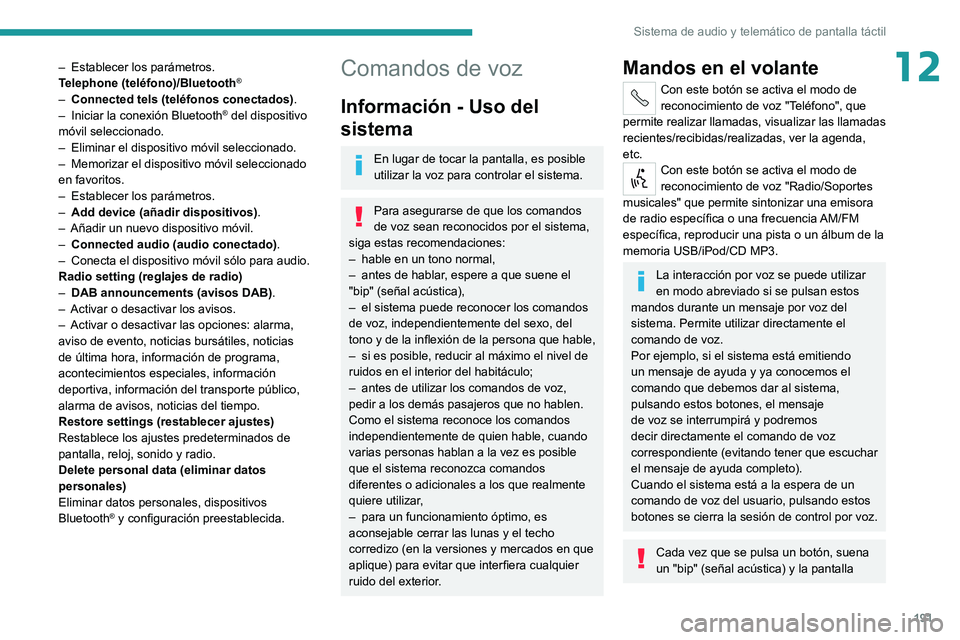
191
Sistema de audio y telemático de pantalla táctil
12– Establecer los parámetros.
T elephone (teléfono)/Bluetooth®
– Connected tels (teléfonos conectados) .
– Iniciar la conexión Bluetooth® del dispositivo
móvil seleccionado.
–
Eliminar el dispositivo móvil seleccionado.
–
Memorizar el dispositivo móvil seleccionado
en favoritos.
–
Establecer los parámetros.
–
Add device (añadir dispositivos) .
–
Añadir un nuevo dispositivo móvil.
–
Connected audio (audio conectado) .
–
Conecta el dispositivo móvil sólo para audio.
Radio setting (reglajes de radio)
–
DAB announcements (avisos DAB) .
–
Activar o desactivar los avisos.
–
Activar o desactivar las opciones: alarma,
aviso de evento, noticias bursátiles, noticias
de última hora, información de programa,
acontecimientos especiales, información
deportiva, información del transporte público,
alarma de avisos, noticias del tiempo.
Restore settings (restablecer ajustes)
Restablece los ajustes predeterminados de
pantalla, reloj, sonido y radio.
Delete personal data (eliminar datos
personales)
Eliminar datos personales, dispositivos
Bluetooth
® y configuración preestablecida.
Comandos de voz
Información - Uso del
sistema
En lugar de tocar la pantalla, es posible
utilizar la voz para controlar el sistema.
Para asegurarse de que los comandos
de voz sean reconocidos por el sistema,
siga estas recomendaciones:
–
hable en un tono normal,
–
antes de hablar
, espere a que suene el
"bip" (señal acústica),
–
el sistema puede reconocer los comandos
de voz, independientemente del sexo, del
tono y
de la inflexión de la persona que hable,
–
si es posible, reducir al máximo el nivel de
ruidos en el interior del habitáculo;
–
antes de utilizar los comandos de voz,
pedir a los demás pasajeros que no hablen.
Como el sistema reconoce los comandos
independientemente de quien hable, cuando
varias personas hablan a la vez es posible
que el sistema reconozca comandos
diferentes o adicionales a los que realmente
quiere utilizar
,
–
para un funcionamiento óptimo, es
aconsejable cerrar las lunas y el techo
corredizo (en la versiones y mercados en que
aplique) para evitar que interfiera cualquier
ruido del exterior
.
Mandos en el volante
Con este botón se activa el modo de
reconocimiento de voz "Teléfono", que
permite realizar llamadas, visualizar las llamadas
recientes/recibidas/realizadas, ver la agenda,
etc.
Con este botón se activa el modo de
reconocimiento de voz "Radio/Soportes
musicales" que permite sintonizar una emisora
de radio específica o una frecuencia AM/FM
específica, reproducir una pista o un álbum de la
memoria USB/iPod/CD MP3.
La interacción por voz se puede utilizar
en modo abreviado si se pulsan estos
mandos durante un mensaje por voz del
sistema. Permite utilizar directamente el
comando de voz.
Por ejemplo, si el sistema está emitiendo
un mensaje de ayuda y ya conocemos el
comando que debemos dar al sistema,
pulsando estos botones, el mensaje
de voz se interrumpirá y podremos
decir directamente el comando de voz
correspondiente (evitando tener que escuchar
el mensaje de ayuda completo).
Cuando el sistema está a la espera de un
comando de voz del usuario, pulsando estos
botones se cierra la sesión de control por voz.
Cada vez que se pulsa un botón, suena
un "bip" (señal acústica) y la pantalla
Page 194 of 212
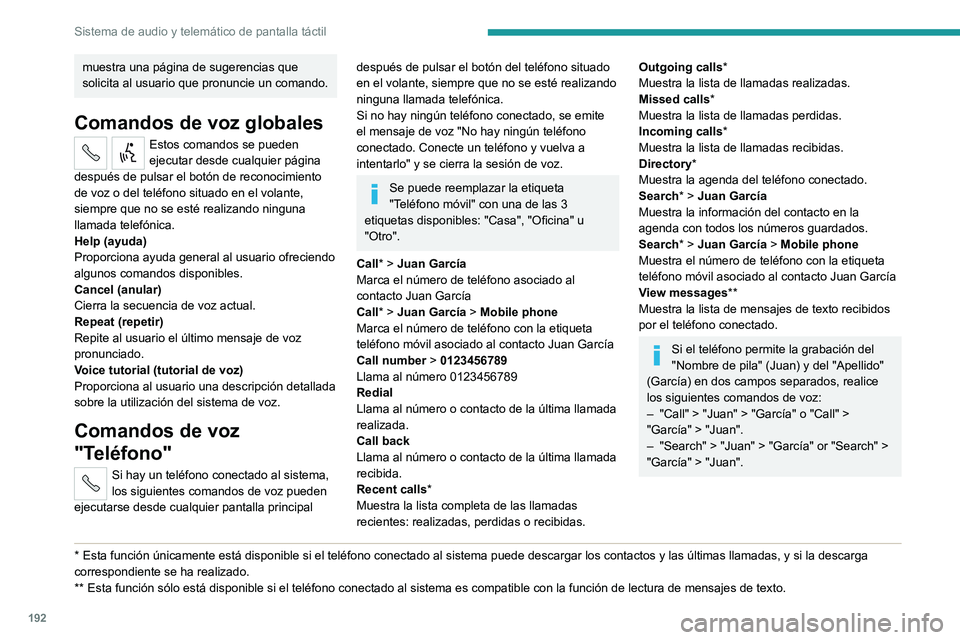
192
Sistema de audio y telemático de pantalla táctil
muestra una página de sugerencias que
solicita al usuario que pronuncie un comando.
Comandos de voz globales
Estos comandos se pueden
ejecutar desde cualquier página
después de pulsar el botón de reconocimiento
de voz o del teléfono situado en el volante,
siempre que no se esté realizando ninguna
llamada telefónica.
Help (ayuda)
Proporciona ayuda general al usuario ofreciendo
algunos comandos disponibles.
Cancel (anular)
Cierra la secuencia de voz actual.
Repeat (repetir)
Repite al usuario el último mensaje de voz
pronunciado.
Voice tutorial (tutorial de voz)
Proporciona al usuario una descripción detallada
sobre la utilización del sistema de voz.
Comandos de voz
"Teléfono"
Si hay un teléfono conectado al sistema,
los siguientes comandos de voz pueden
ejecutarse desde cualquier pantalla principal
* Esta función única mente está disponible si el teléfono conectado al sistema puede descargar los contactos y las últimas llamadas, y si la descarga
correspondiente se ha realizado.
**
Esta función sólo
está disponible si el teléfono conectado al sistema es compatible con la función de lectura de mensajes de texto.
después de pulsar el botón del teléfono situado
en el volante, siempre que no se esté realizando
ninguna llamada telefónica.
Si no hay ningún teléfono conectado, se emite
el mensaje de voz "No hay ningún teléfono
conectado. Conecte un teléfono y vuelva a
intentarlo" y se cierra la sesión de voz.
Se puede reemplazar la etiqueta
"Teléfono móvil" con una de las 3
etiquetas disponibles: "Casa", "Oficina" u
"Otro".
Call* > Juan García
Marca el número de teléfono asociado al
contacto Juan García
Call* > Juan García > Mobile phone
Marca el número de teléfono con la etiqueta
teléfono móvil asociado al contacto Juan García
Call number > 0123456789
Llama al número 0123456789
Redial
Llama al número o contacto de la última llamada
realizada.
Call back
Llama al número o contacto de la última llamada
recibida.
Recent calls*
Muestra la lista completa de las llamadas
recientes: realizadas, perdidas o recibidas.
Outgoing calls *
Muestra la lista de llamadas realizadas.
Missed calls*
Muestra la lista de llamadas perdidas.
Incoming calls *
Muestra la lista de llamadas recibidas.
Directory *
Muestra la agenda del teléfono conectado.
Search* > Juan García
Muestra la información del contacto en la
agenda con todos los números guardados.
Search* > Juan García > Mobile phone
Muestra el número de teléfono con la etiqueta
teléfono móvil asociado al contacto Juan García
View messages**
Muestra la lista de mensajes de texto recibidos
por el teléfono conectado.
Si el teléfono permite la grabación del
"Nombre de pila" (Juan) y del "Apellido"
(García) en dos campos separados, realice
los siguientes comandos de voz:
–
"Call" > "Juan" > "García" o "Call" >
"García" > "Juan".
–
"Search" > "Juan" > "García" or "Search" >
"García" > "Juan".
Page 195 of 212
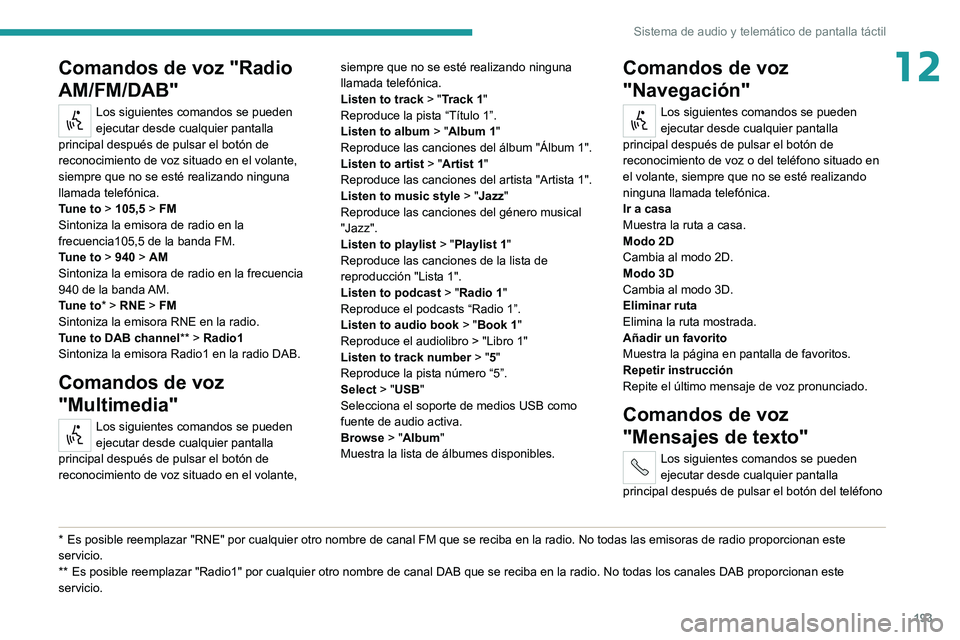
193
Sistema de audio y telemático de pantalla táctil
12Comandos de voz "Radio
AM/FM/DAB"
Los siguientes comandos se pueden
ejecutar desde cualquier pantalla
principal después de pulsar el botón de
reconocimiento de voz situado en el volante,
siempre que no se esté realizando ninguna
llamada telefónica.
Tune to > 105,5 > FM
Sintoniza la emisora de radio en la
frecuencia105,5 de la banda FM.
Tune to > 940 > AM
Sintoniza la emisora de radio en la frecuencia
940 de la banda AM.
Tune to * > RNE > FM
Sintoniza la emisora RNE en la radio.
Tune to DAB channel ** > Radio1
Sintoniza la emisora Radio1 en la radio DAB.
Comandos de voz
"Multimedia"
Los siguientes comandos se pueden
ejecutar desde cualquier pantalla
principal después de pulsar el botón de
reconocimiento de voz situado en el volante,
* Es posible reemplazar "RNE" por cualquier otro nombre de canal FM que se reciba en la radio. No todas las emisoras de radio proporcionan este
servicio.
**
Es posible reemp
lazar "Radio1" por cualquier otro nombre de canal DAB que se reciba en la radio. No todas los canales DAB proporcionan este
servicio. siempre que no se esté realizando ninguna
llamada telefónica.
Listen to track > "Track 1"
Reproduce la pista
“Título 1”.
Listen to album > "Album 1"
Reproduce las canciones del álbum "Álbum 1".
Listen to artist > "Artist 1"
Reproduce las canciones del artista "Artista 1".
Listen to music style > "Jazz"
Reproduce las canciones del género musical
"Jazz".
Listen to playlist > "Playlist 1"
Reproduce las canciones de la lista de
reproducción "Lista 1".
Listen to podcast > "Radio 1"
Reproduce el podcasts “Radio 1”.
Listen to audio book > "Book 1"
Reproduce el audiolibro > "Libro 1"
Listen to track number > "5"
Reproduce la pista número “5”.
Select > "USB"
Selecciona el soporte de medios USB como
fuente de audio activa.
Browse > "Album"
Muestra la lista de álbumes disponibles.
Comandos de voz
"Navegación"
Los siguientes comandos se pueden
ejecutar desde cualquier pantalla
principal después de pulsar el botón de
reconocimiento de voz o del teléfono situado en
el volante, siempre que no se esté realizando
ninguna llamada telefónica.
Ir a casa
Muestra la ruta a casa.
Modo 2D
Cambia al modo 2D.
Modo 3D
Cambia al modo 3D.
Eliminar ruta
Elimina la ruta mostrada.
Añadir un favorito
Muestra la página en pantalla de favoritos.
Repetir instrucción
Repite el último mensaje de voz pronunciado.
Comandos de voz
"Mensajes de texto"
Los siguientes comandos se pueden
ejecutar desde cualquier pantalla
principal después de pulsar el botón del teléfono